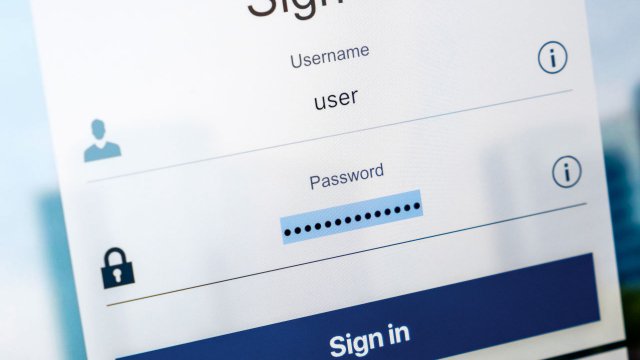Salvare le password all’interno del proprio browser è una cosa piuttosto comune e, per tutti coloro che non vogliono utilizzare un password manager esterno, rappresenta una soluzione pratica e veloce per tenere al sicuro i propri dati di accesso.
Tuttavia, può capitare di dimenticare una password inserita e, se ci fosse il bisogno di usarla altrove e dove non c’è la possibilità di accedere proprio a quel browser, la cosa potrebbe diventare complessa e bisognerà necessariamente optare per il reimposta password.
Fortunatamente, però, per chi utilizza Microsoft Edge o Google Chrome recuperare le password salvate è possibile, vediamo come.
Come recuperare una password su Edge
Per recuperare una password sul browser di Microsoft, la prima cosa da fare è aprire Edge, fare clic sui tre puntini posizionati nell'angolo superiore dello schermo e aprire il menu Impostazioni
Qui bisogna andare sulla scheda Profili e scorrere verso il basso fino a che non si troverà una sezione chiamata Microsoft Wallet, da dove selezionare appunto la “cassaforte digitale” dove sono conservate tutte le Password.
All’interno della schermata Password, è presente l’elenco con tutti i siti Web per i quali l’utente ha deciso di salvare la chiave di accesso, a questo punto non bisogna fare altro che scorrere la lista e cercare il sito di cui si cercano informazioni e cliccare su di ecco.
Prima di procedere, però, il sistema operativo chiederà la di accedere al proprio account (sia tramite password che tramite pin), fatto questo bisogna fare clic su Ok.
Una volta autenticati sarà possibile vedere tutte le password e il nome utente (o l’e-mail) utilizzati sui vari siti. Di solito sono nascosti con degli asterischi, per visualizzare completamente le informazioni basta cliccare sull’icona a forma di occhio.
Innanzitutto, apri Chrome. Nell'angolo in alto a destra di qualsiasi finestra, fai clic sui tre punti verticali. Nel menu visualizzato, fai clic su "Impostazioni".
Come recuperare una password su Chrome
Recuperare una password salvata sul browser di Google è una procedura molto simile a quella appena descritta per Edge.
Per prima cosa, quindi, bisogna aprire Chrome, fare clic sui classici tre puntini nella parte superiore dello schermo e aprire il menu Impostazioni
Qui bisogna scorrere verso il basso fino ad arrivare alla sezione Compilazione automatica e fare clic sulla scheda Password.
In questa nuova finestra sarà presente la sezione Password salvate dove figura un elenco che include il nome del sito web, il nome dell’utente (o la mail) e una password che, ovviamente, viene oscurata per motivi di privacy.
Per visualizzare una delle varie chiavi di accesso bisogna fare clic sull'icona a forma di occhio posizionata affianco alle varie righe dell’elenco e, come già visto, autenticarsi con le proprie credenziali di accesso all’account.
Fatto questo, la password memorizzata verrà visualizzata nella sua interezza e l’utente potrà utilizzarla come meglio crede.
Altri browser
Chiaramente in questa breve guida ci siamo concentrati sui due browser più utilizzati Microsoft Edge e Google Chrome.
Come appena visto la procedura è speculare su entrambe le piattaforme e, ad eccezione della nomenclatura delle varie schede, il procedimento è praticamente identico.
Questo discorso vale anche per tutti gli altri browser più utilizzati, come Safari, ad esempio, o Mozilla Firefox e per trovare le password salvate basta andare nelle Impostazioni, cercare la scheda delle Password, autenticarsi e guardare liberamente tutte le chiavi di accesso memorizzate.
Per saperne di più: Password, tutto quello che c'è da sapere